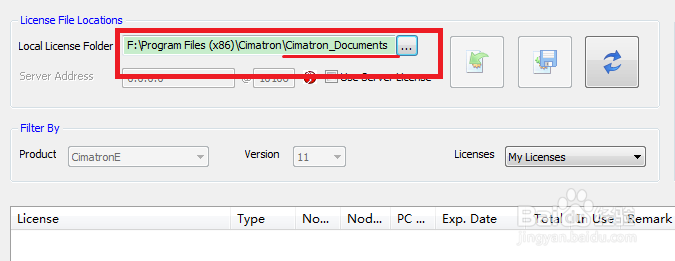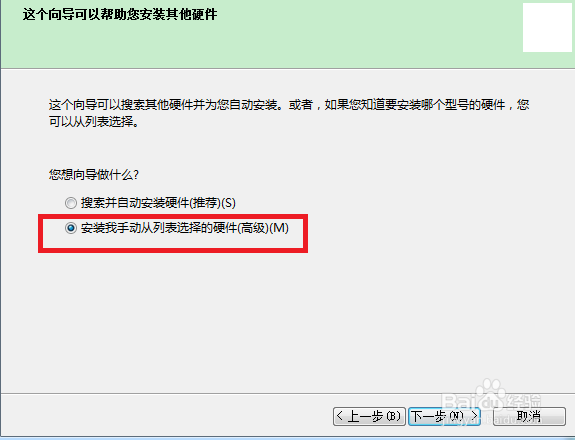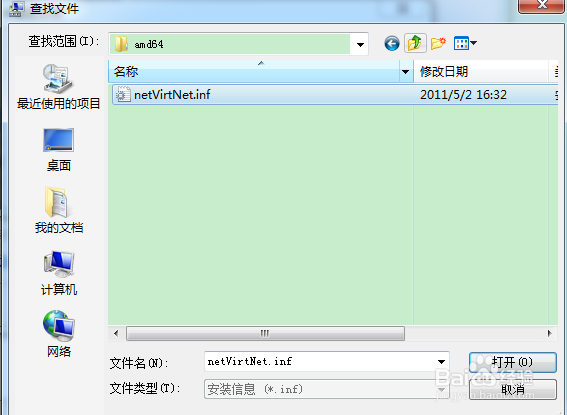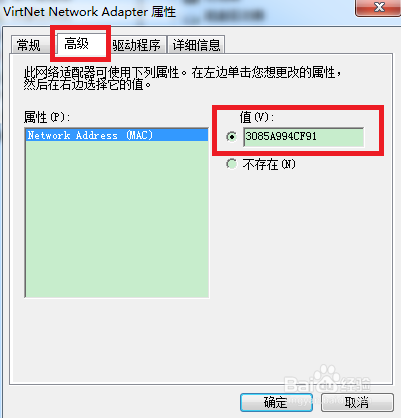如何安装CimatronCimatron安装图文教程(二)
1、开始菜单找到Cimatron E11.0文件夹,双击Cimatron E 11.0 Control Panel
2、找Licensing打开LicenseManger
3、Local License Floder那里选择Cimatron_Documents文件夹的地址
4、右键计算机管理,找到设备管理器,找到自己电脑的名字,右键添加过时硬件
5、按下一步,选第二个,安装我手动从列表选择的硬件,下一步
6、从磁盘安装,打开Cimatron_Documents文件夹找到netVirtNet.inf
7、点击下一步,添加成功后。找到VirtNet Network Adapter右键属性
8、把Cimatron_Documents文件夹里的框选前耖邸苍焚半部分复制,粘贴在VirtNet Network Adapter属性高级的值里
9、最后双击汉化文件,就可用了。
声明:本网站引用、摘录或转载内容仅供网站访问者交流或参考,不代表本站立场,如存在版权或非法内容,请联系站长删除,联系邮箱:site.kefu@qq.com。
阅读量:86
阅读量:39
阅读量:62
阅读量:93
阅读量:75